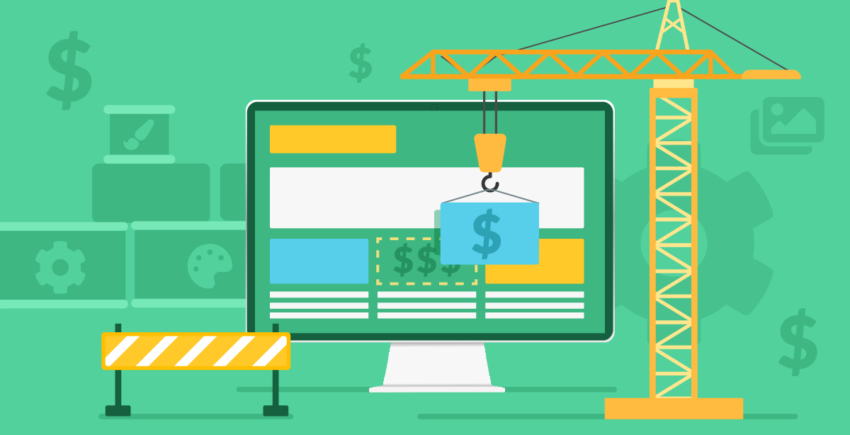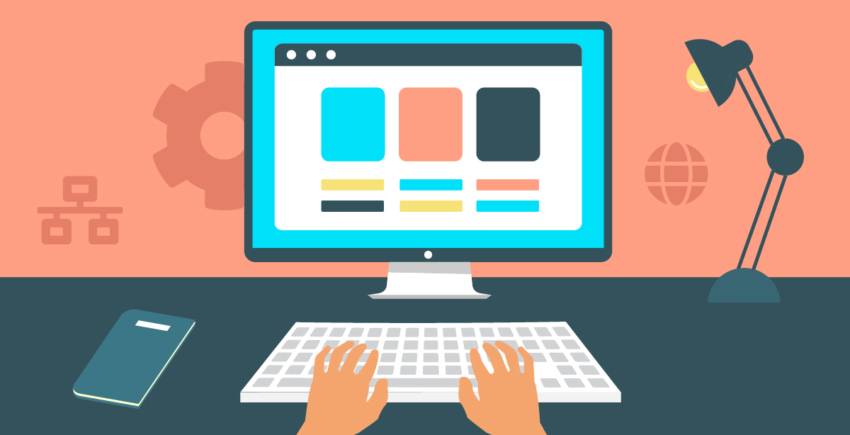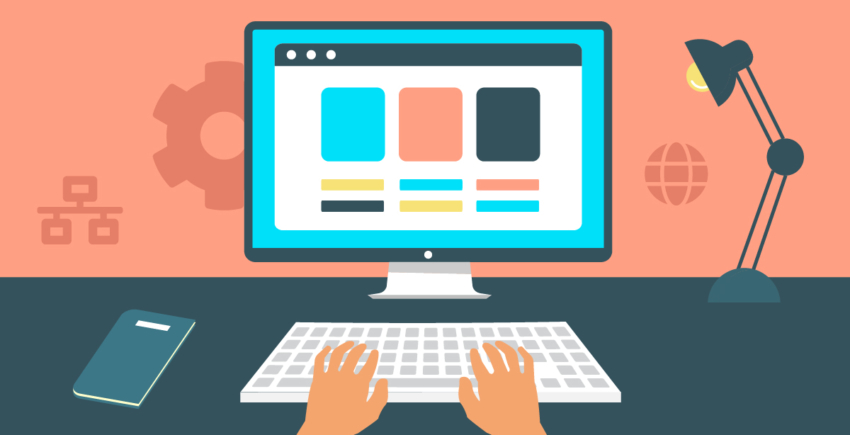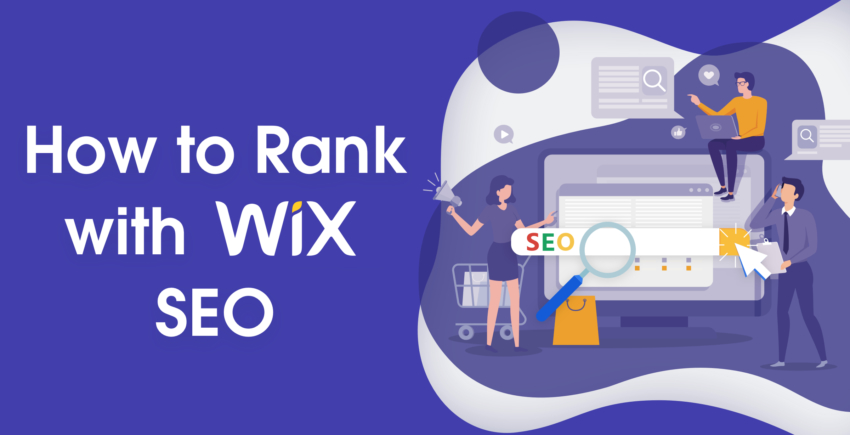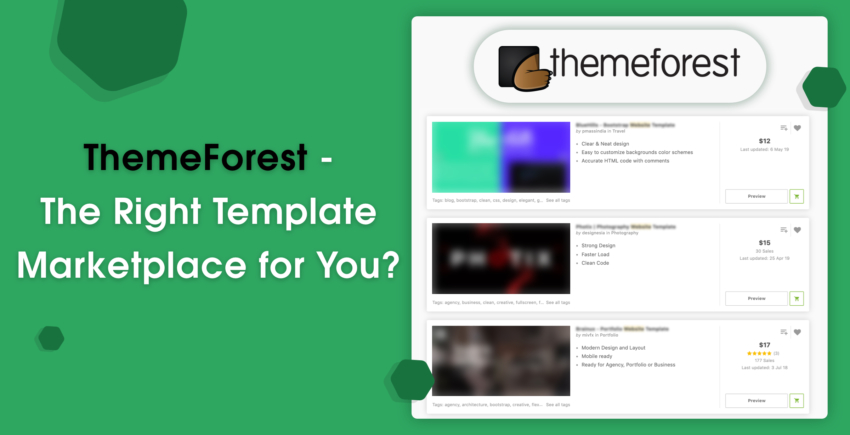Inne i denne artikkelen
Steg #1: Åpne en Wix kontoSteg #2: Legg til en Wix butikkSteg #3: Velg riktig mal:Steg #4: Tilpass din Wix nettbutikkSteg #5: Legg til produkter på din Wix nettbutikk Steg #6: Organiser dine produkterSteg #7: Oppdater din butikks innstillingerSteg #8: Koble til en betalingsmetodeSteg #9: Velg regler for frakt og skattSteg #10: Koble til ditt domeneSteg #11: Forhåndsvis din Wix nettbutikkSteg #12: Sett opp analyser
Steg #1: Åpne en Wix konto
Dersom du ikke allerede har en Wix konto, må du åpne en. Ikke bekymre deg, det er smertefritt. Alt du trenger å gjøre er å dele noe enkel informasjon og opprette et brukernavn og passord. Selv om Wix inviterer deg til å starte gratis, vil du måtte betale for deres eCommerce abonnement. Dersom du allerede er bruker av Wix med et annet abonnement, må du oppgradere for å legge til en nettbutikk.Steg #2: Legg til en Wix butikk
Etter du har registrert deg med et Wix premium abonnement, kan du starte å bygge din nettbutikk. Å legge til en butikk til din eksisterende webside gjøres på et par klikk:- Se etter ‘Add +’ knappen på venstre side i behandleren
- Klikk på ‘Store’
- Klikk på ‘+Add to Site’
Steg #3: Velg riktig mal:
Grunnmuren til din Wix nettbutikk er malen, så velg riktig! Wix har hundrevis av vakre og stilige maler som dekker nesten alle bransjer og områder du kan trenge, så ta deg god tid til å velge den beste for din bedrift. Her er et par ting å tenke på ved valg av mal:- Trenger du spesifikke funksjoner, som bildegalleri, kart eller produkt-videoer?
- Hvilken type navigasjonslinje trenger du? Det er viktig å vise navigasjonsalternativ uten at besøkende blir forvirret eller at sidene dine ser rotete ut. Sidemenyer kan være et godt valg dersom du har mange kategorier og seksjoner.
- Har du mange produktalternativ, som t-skjorter, tilgjengelige i mange farger? Enkelte maler tillater kun et begrenset antall forskjellige produkter.
- Trenger du mye plass for produktbeskrivelser? Sørg for at malen din har stor nok karaktergrense for å beskrive hvert produkt.
- Hvilken type hjemmeside ønsker du? Du kan ha video, et enkelt bilde med mye tekst, en lysbildefremvisning eller velge blant mange andre alternativ. Velg den hjemmesiden som passer for din bedrift.
Steg #4: Tilpass din Wix nettbutikk
Med din mal på plass, kan du slippe løs kreativiteten når du tilpasser din nettbutikk. Endring av bakgrunnsfarger, tekstfarger og til og med skyggen som dukker opp når man tar musen over teksten er alle enkle å endre med Wix’ websidebygger. Du kan dra og slippe forskjellige widget moduler inn på riktig sted, og legge til din egen logo og annen media, bytte videobakgrunner og mer. Wix lar deg også velge fra et massivt utvalg av webfonter. Før du ferdigstiller ditt design, bruk litt tid på å forhåndsvise dem for mobil og for PC. Enkelte oppsett og fargevalg ser bra ut på store skjermen, men kan være frustrerende på mobil. Og mens Wix sider ikke er responsive for mobil, kan du endre oppsettet for PC og mobil separat, for å sørge for at brukere vil ha en god opplevelse uansett hvilken enhet de bruker.Steg #5: Legg til produkter på din Wix nettbutikk
Etter designet er klart, er det på tide å legge til varene dine i nettbutikken. Wix lar deg legge til fysiske og digitale produkter, bare velg Physical eller Digital fra New Product alternativet Digitale filer kan lastes opp som bilde, lyd eller dokument, eller så kan du samle filer i form av en zip fil. Når du legger til fysiske produkter, kan du lagre produktbeskrivelser som dekker flere versjoner uten å måtte lage et nytt produkt for hver farge eller størrelse. Wix lar deg til å laste opp bilder og videoer for produkter og har felter for:- Produktnavn
- Produktsløyfe (f.eks “Nytt produkt” eller “Bestselger”)
- Pris
- Salg eller rabattilbud
- Informasjon for flere detaljer, som produktstørrelse og vekt, håndtering, råd, osv.
- Eget tekstfelt for kunder til å tilpasse produktet sitt (dersom det er relevant)
Steg #6: Organiser dine produkter
Dersom alle produktene din er i samme kategorier eller dersom du ikke ønsker å legge dem inn i kategorier, kan du gå videre til å oppdatere din butikks innstillinger. Men dersom du selger mange forskjellige type ting eller har mange produkter å selge, er det en god idé å organisere dem i produktkategorier, som Wix kaller Collections, for å gjøre det enklere for dine kunder å finne det de trenger. Det er best å unngå å lage for mange kategorier siden dette kan forvirre dine besøkende. Velg intuitive navn for hver kategori slik at kunder raskt kan finne ut hvilken de trenger. Etter du har opprettet kategoriene, kan du raskt velge hvilke du ønsker å vise på de forskjellige sidene i din nettbutikk. Du vil se en beskjed om å vise dine kategorier ved oppretting, du kan vise de på dette tidspunktet eller så kan du komme tilbake å velge dine displayinnstillinger senere.Steg #7: Oppdater din butikks innstillinger
Din butikks innstillinger gir viktige opplysninger til dine besøkende. Dette inkluderer:- Ditt butikknavn, som du vil fremstå med i all din kommunikasjon og søk på nett.
- Din kontaktinformasjon som et offentlig telefonnummer og epostadresse
- Språket som din butikk vises i
- Din valuta
- Tidssonen du jobber i (dette hjelper deg med å spore ordredatoer)
Steg #8: Koble til en betalingsmetode
Dersom du selger produkter i butikken din, så vil du selvsagt ha betalt for dem! For å ta betalt for produktene dine, trenger du å koble til en betalingsmetode. Husk: jo enklere det er for kunder å betale, jo mer sannsynlig er det at de vil gjennomføre kjøpet. Wix tilbyr en rekke integrerte betalingsmetoder som inkluderer alternativ som PayPal, Stripe for kredittkortbetalinger, og Apple Pay. Du vil kanskje foretrekke å ta betalt via kredittkort, eller holde deg til PayPal kontoer i første omgang, eller holde alt offline. Du vil også trenge en betalingsmetode som enkelt kan skaleres opp ettersom bedriften øker. Vurder følgende før du velger en betalingsmetode:- Hvor mye er oppsettskostnadene?
- Finnes det ekstrakostnader som månedlige avgifter, transaksjonsavgifter, eller straffegebyr?
- Må du opprettholde en minimum månedlig balanse?
- Hva skjer dersom det er treghet på overføringen?
- Hvordan kan du komme i kontakt med kundestøtten dersom en feil oppstår?




![Etsy vs Shopify: Hvilken er best/kan du bruke begge? [2025]](https://dt2sdf0db8zob.cloudfront.net/wp-content/uploads/2022/04/WB-VS-850x446.jpg)
![Etsy vs Shopify: Hvilken er best/kan du bruke begge? [2025]](https://dt2sdf0db8zob.cloudfront.net/wp-content/uploads/2020/09/1.jpg)